Photoshop绘制一枚泡泡里面的选项图标教程
1、打开PS然后ctrl+n新建一个800 * 800像素文档,背景填充为蓝色。
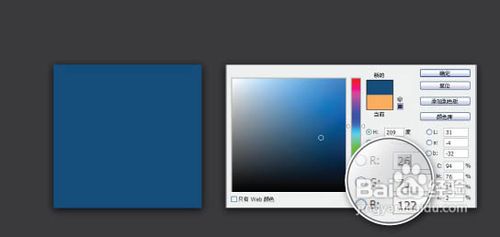
2、选择“椭圆”工具,在背景图层绘制一个椭圆形对象,然后填充紫色,并添加蒙版拉上透明度渐变效果。
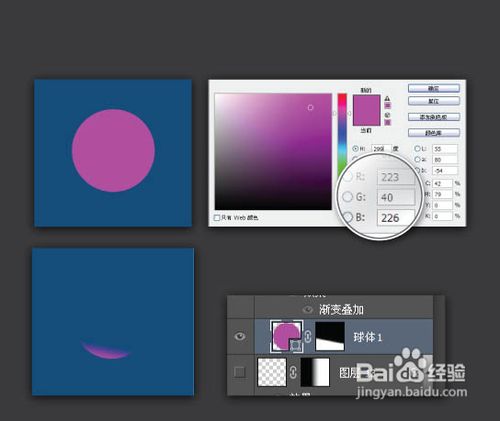
3、复制“球体1”这个图层,改变颜色填充为蓝绿色,同样添加蒙版做出透明渐变效果。
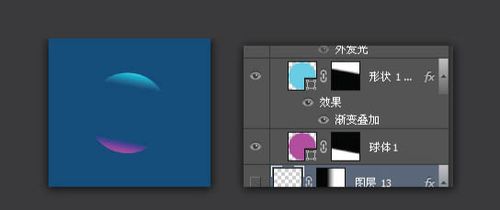
4、继续选择“椭圆”工具画一个椭圆形对象,利用变形工具根据球体形状进行变形,最后再进行渐变色填充颜色。
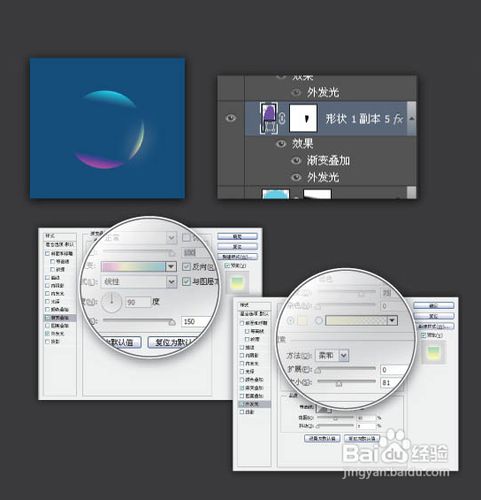
5、后面的效果需要有耐心去调了,具体怎么做就看自己的需求了,这里就不一一展示了,利用椭圆围绕球体的变形,然后进行颜色填充,添加蒙板然后调整透明度。

6、随后对其加深的地方进行加深。步骤:用椭圆工具画圆,栅格化图层,用涂抹工具涂抹。然后添加图层蒙版,控制好过渡区域,继续调整透明度到合适的数值。
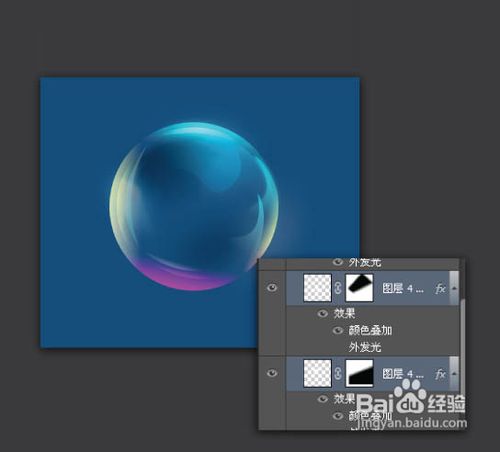
7、选择“椭圆”选框工具,画一个同球体一样大小的圆形选区,利用描边工具对其描边:大小1PX,颜色为白色,然后对线框进行外发光,最后添加蒙版控制好过渡。

8、利用“圆角矩形”工具,画一个圆形,然后栅格化图层,利用自由变换工具对图形透视变形。
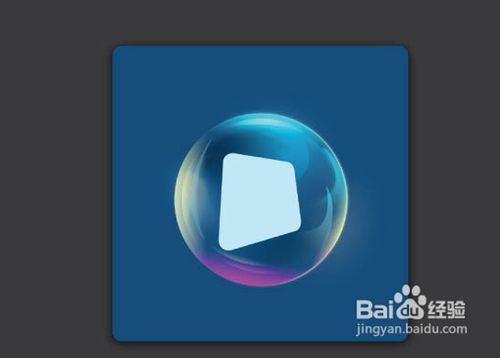
9、复制图层,渐变色填充(可以根据您自己的想要的效果设置渐变效果)。

10、利用钢笔工具画出受光部分,以增加对象质感和立体感。
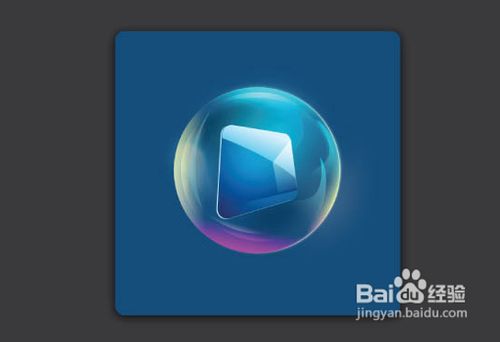
11、利用钢笔绘制出“对勾”的符号,进行颜色填充,使其有所区分。

12、用PS的“多边形套索”工具选中“对勾”符号一部分,然后反选删除另外的部分,并对选中的图形进行填充渐变色,根据光源调整渐变的方向,使其达到最理想的效果。

13、然后复制“对勾”符号图形对象,位于原图层上方,并改变颜色,静静向上移动,这样一个立体图形就绘制出来了。
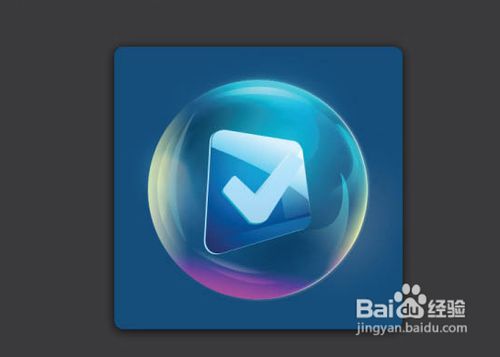
14、有了图形对象以后,对受光源照射的部分进行细化,进一步增加图形的立体感及质感和高光部分,最后加上投影,效果一下子就出来了额。
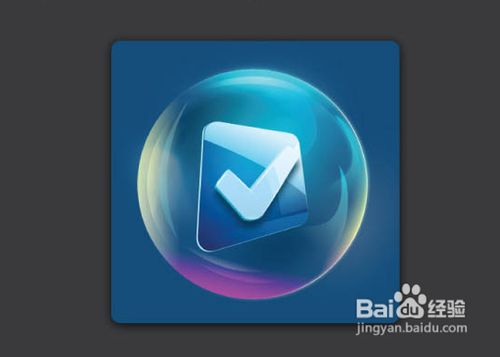
15、最终效果

声明:本网站引用、摘录或转载内容仅供网站访问者交流或参考,不代表本站立场,如存在版权或非法内容,请联系站长删除,联系邮箱:site.kefu@qq.com。
阅读量:38
阅读量:153
阅读量:155
阅读量:78
阅读量:30